Dernière modification : 17 septembre 2021
Vous avez pris un rendez-vous médical sur Doctolib et avez des documents à transmettre au médecin ? Ce tutoriel permet de partager les fichiers nécessaires sur l’espace rendez-vous de Doctolib avant ou pendant la consultation présentielle ou vidéo.
Prérequis
- Utiliser un ordinateur, une tablette ou un smarphone
- Disposer d’une connexion Internet
- Posséder un compte utilisateur sur la plateforme Doctolib
- Avoir validé son rendez-vous (présentiel ou vidéo) sur Doctolib
Le partage de document sur Doctolib concerne uniquement les rendez-vous en cabinet avec des praticiens libéraux et les rendez-vous de consultation vidéo qui n'ont pas encore été facturés. Après avoir validé votre rendez-vous (vidéo ou en cabinet), vous pourrez partager un document avec votre médecin depuis votre compte. Cette démarche est réalisable avant et pendant la consultation, mais pas après l'heure du rendez-vous.
Pas à pas
Étape 1 : se rendre sur le site Doctolib
Rendez-vous sur le site Doctolib en suivant ce lien : https://www.doctolib.fr.
Étape 2 : se connecter à son compte utilisateur
Accédez à votre compte en cliquant sur Se connecter Gérer mes RDV.
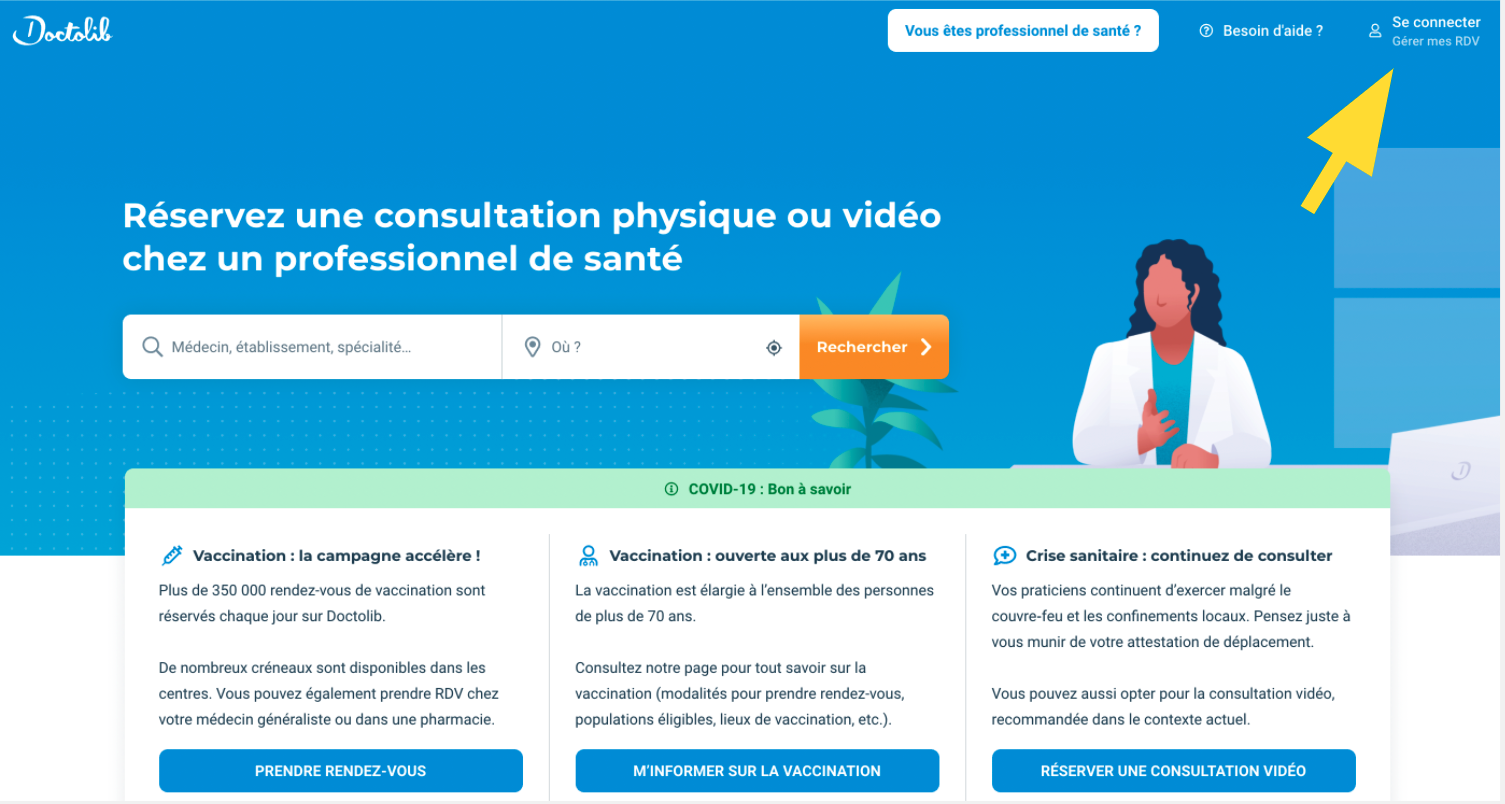
Étape 3 : accéder à la rubrique "Mes rendez-vous"
Une fois connectée à votre espace, cliquez sur Mes rendez-vous.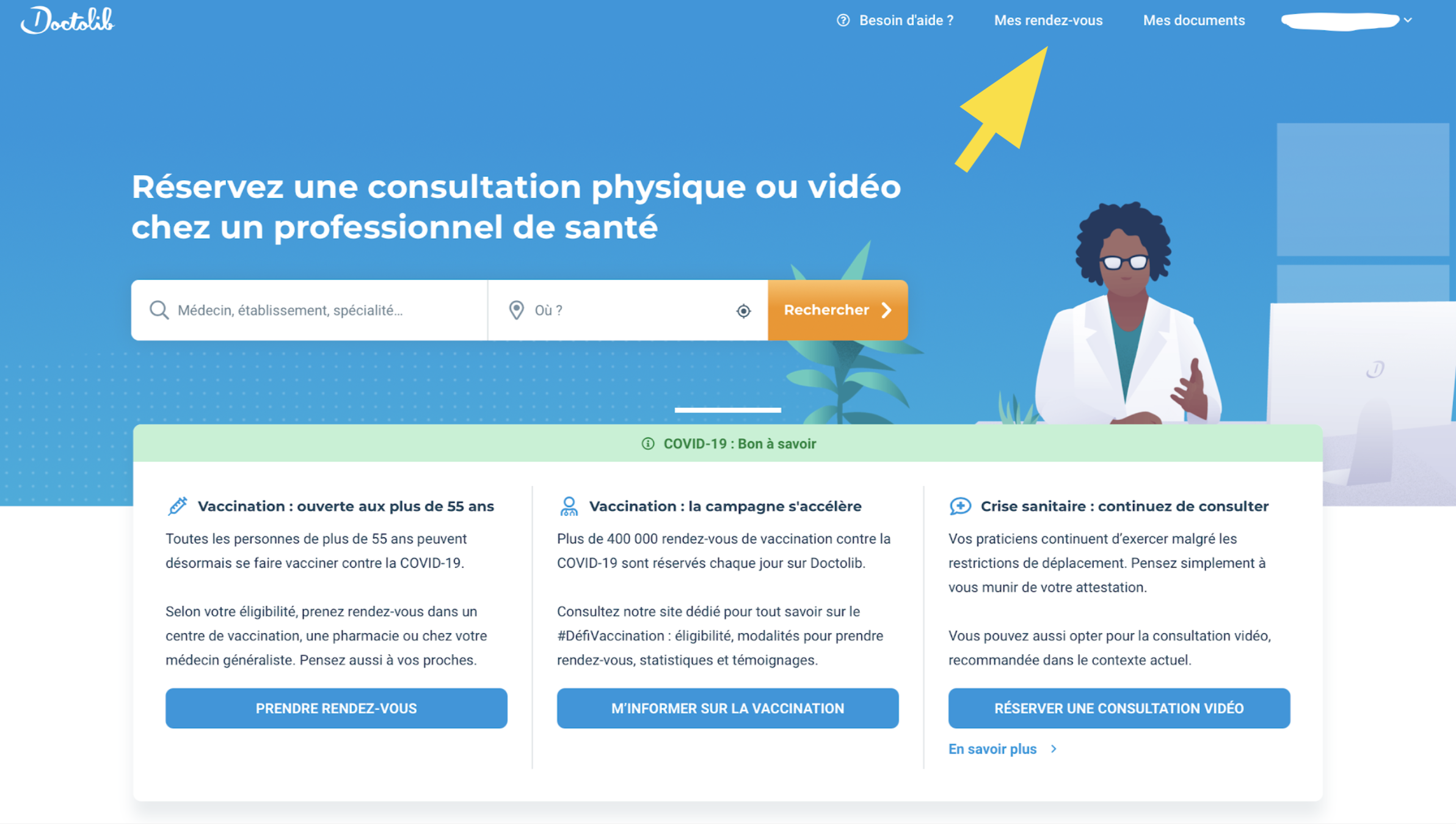
À SAVOIR
Si vous avez besoin d’aide, consultez le tutoriel Prendre un rendez-vous sur Doctolib.
Étape 4 : choisir le rendez-vous
Sélectionnez le rendez-vous concerné et cliquez sur Partager un document.
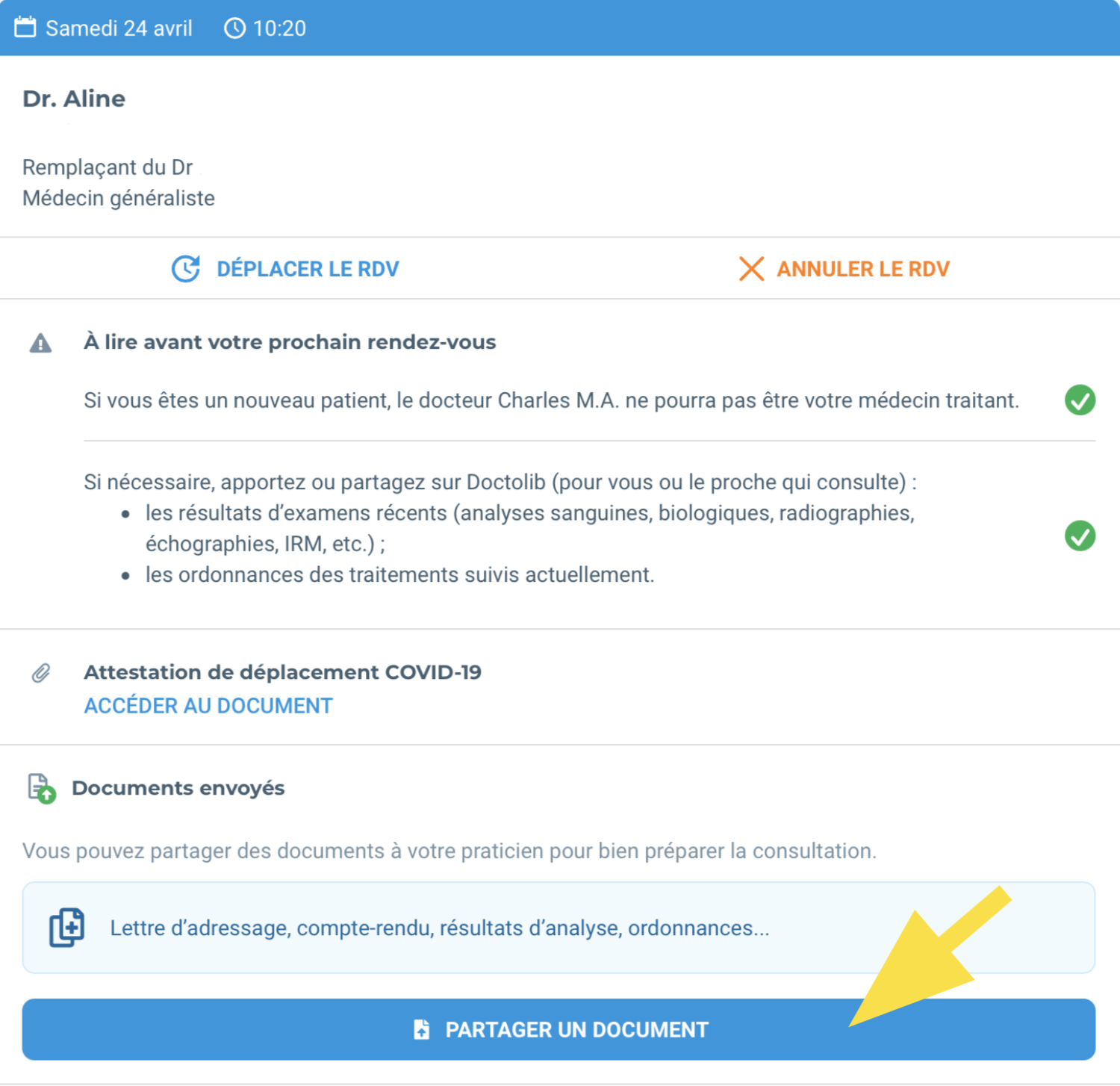
Étape 5 : transmettre les documents
Les fichiers PDF et images sont acceptés à condition de ne pas excéder 50 Mo.
Sélectionnez le document, nommez le puis cliquez sur Ajouter un document.
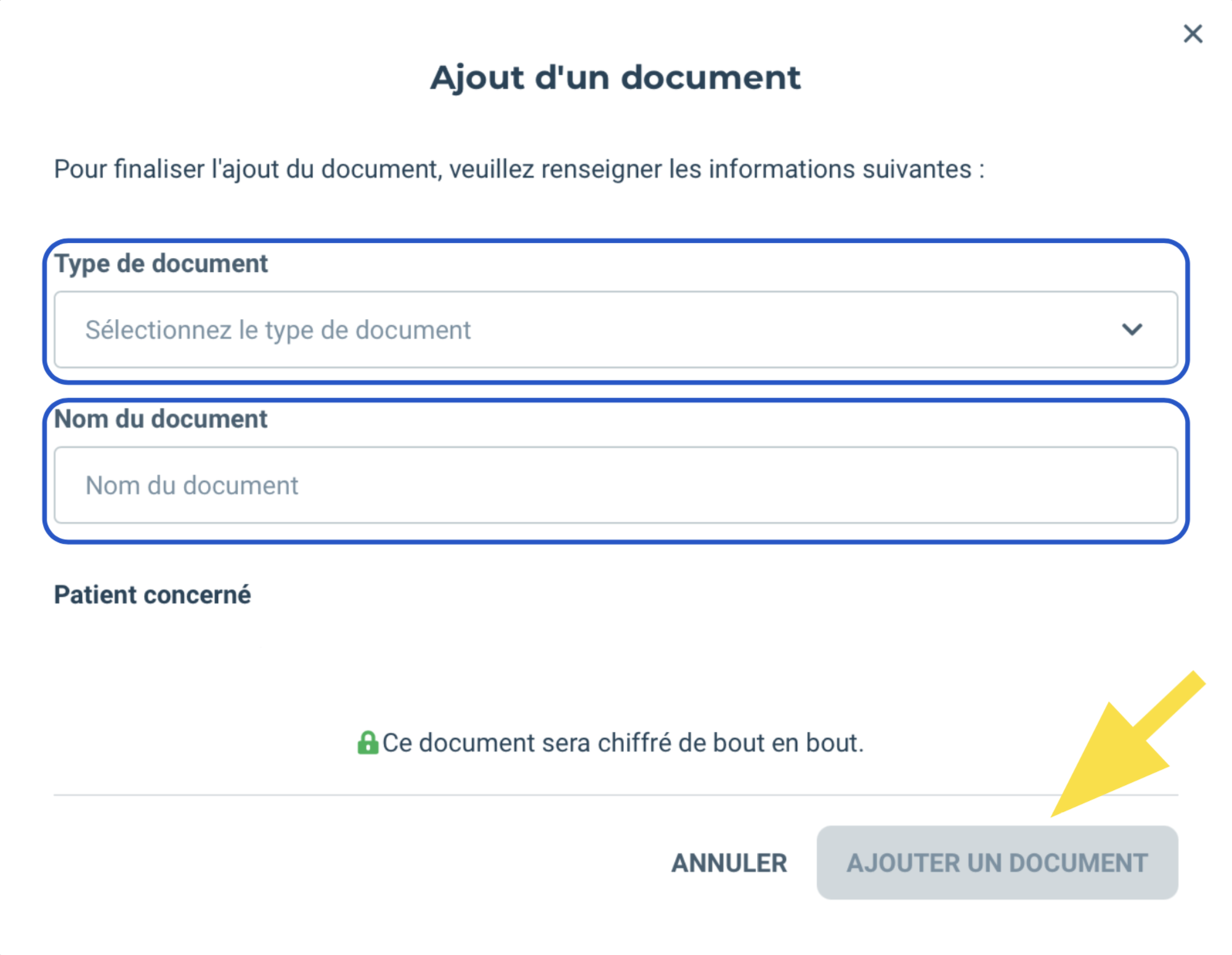
Enfin, cliquez sur Partager un document. Les fichiers partagés s'affichent alors dans la section Documents partagés, votre praticien peut dès à présent les consulter depuis son agenda Doctolib.
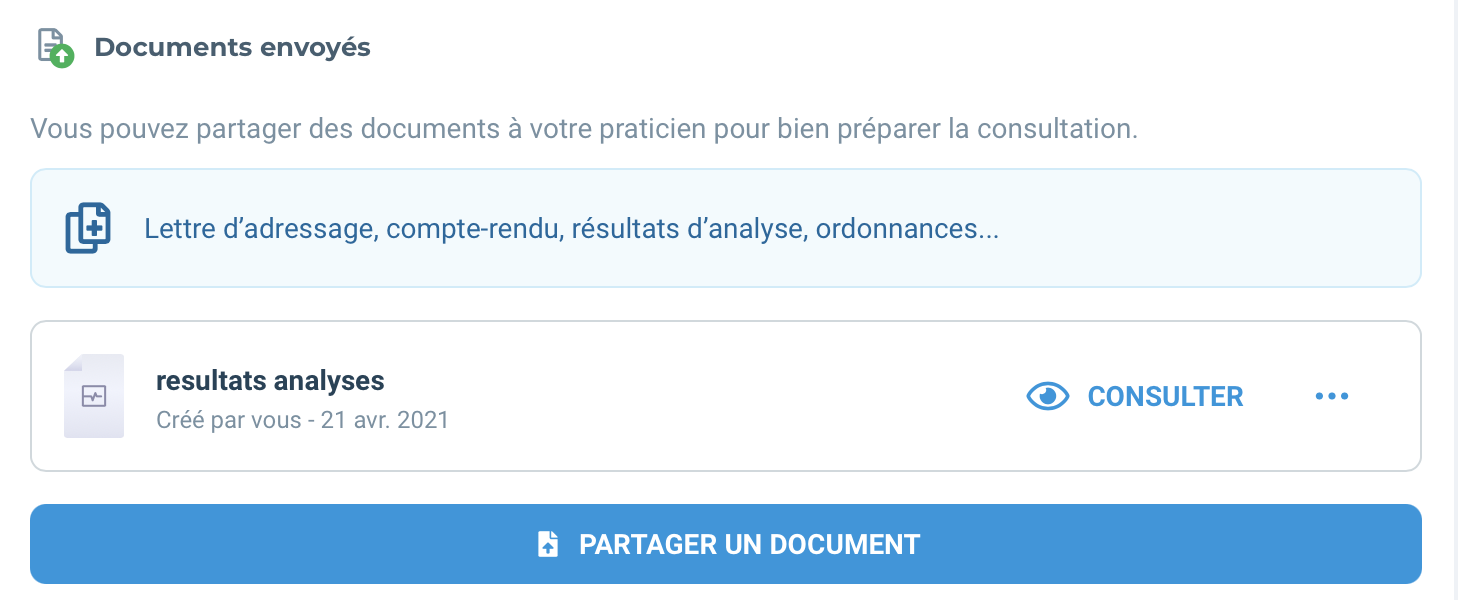
À SAVOIR
Si votre consultation est déjà passée ou facturée, il n’est pas possible de partager un document.
Dans ce cas, contactez le cabinet de votre praticien par téléphone, il vous communiquera peut-être une adresse email pour lui envoyer le document.
Étape 6 : supprimer un document partagé
Pour supprimer un document partagé, par vous ou votre praticien, sur votre compte :
- Connectez-vous à votre compte depuis Doctolib.fr et cliquez sur la rubrique Mes documents.
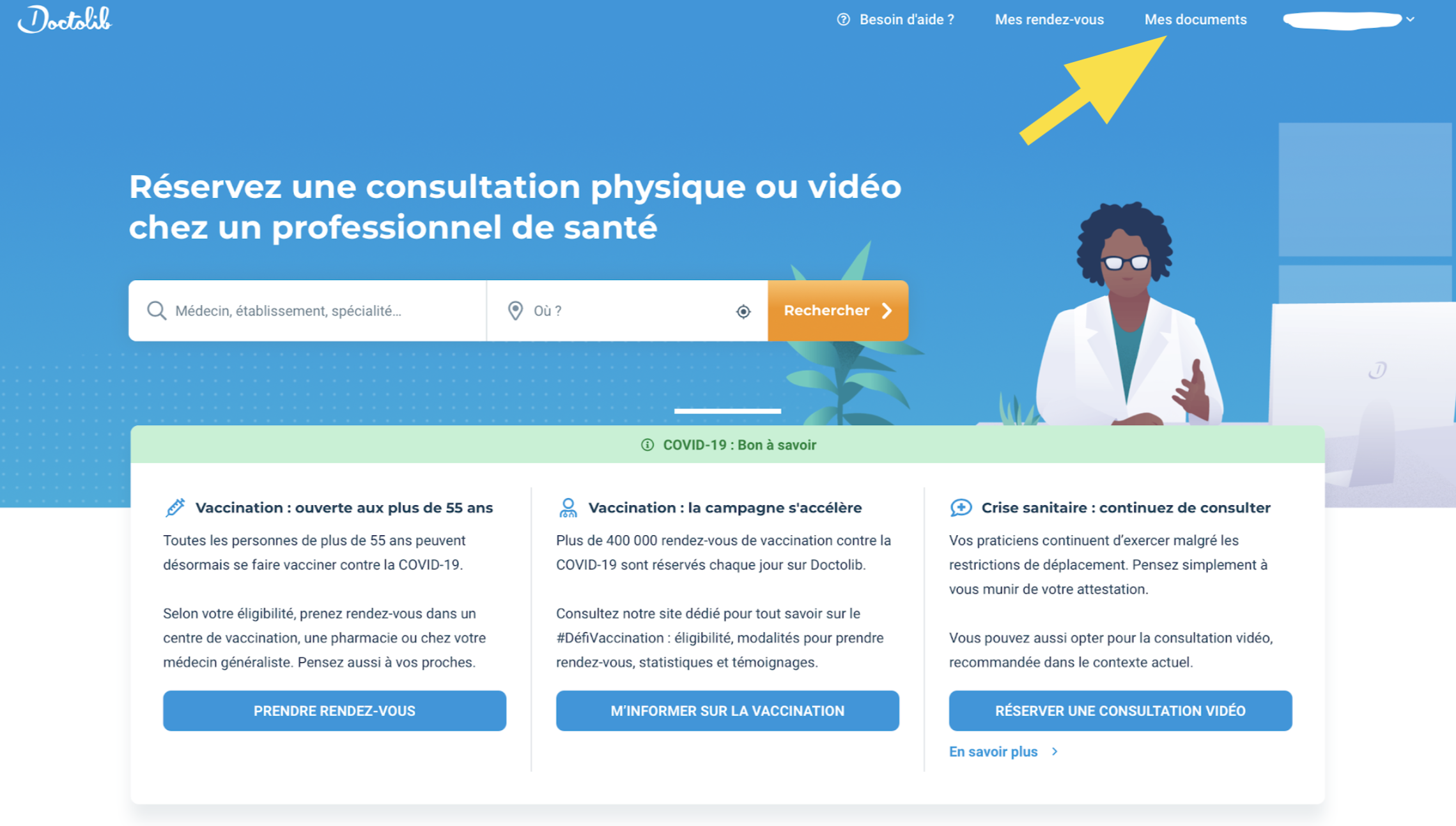
- Choisissez le document à supprimer et cliquez sur Consulter.
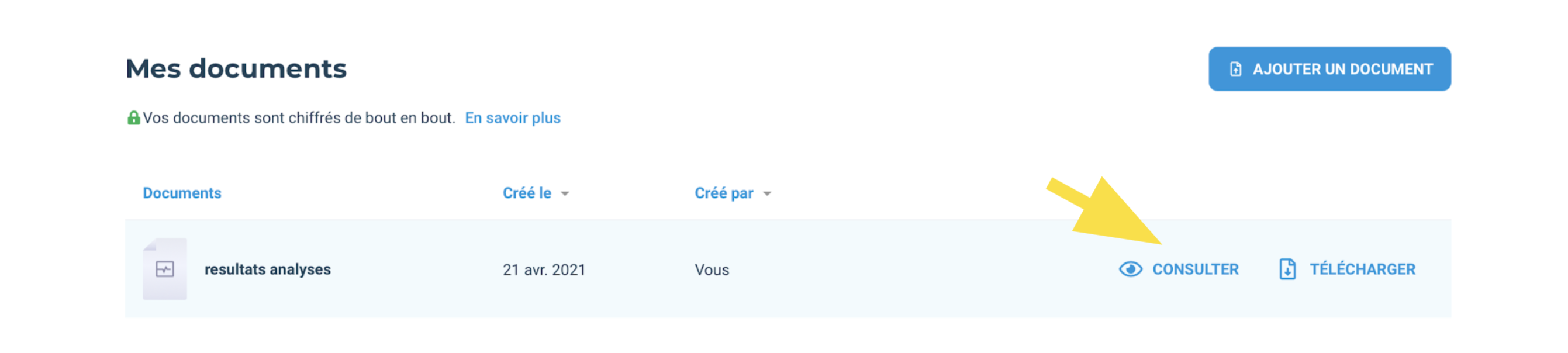
- Cliquez sur le bouton Supprimer en haut à gauche et confirmez la suppression.
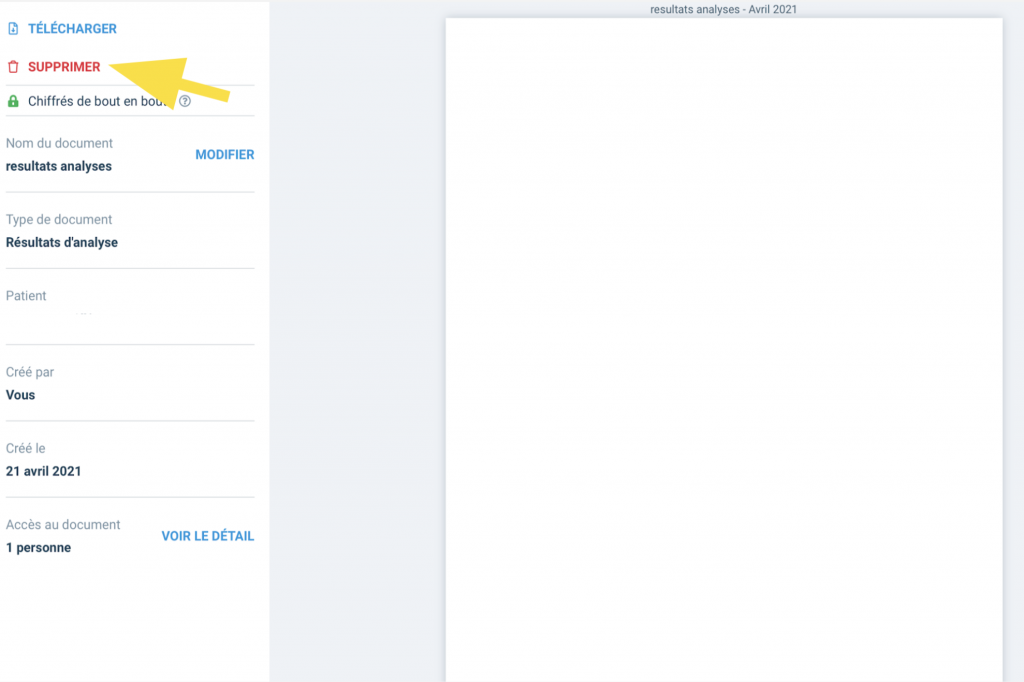
Le document est immédiatement supprimé de votre compte patient et de Doctolib de manière définitive.
Liens Utiles
Licence
Ce tutoriel est mis à disposition sous les termes de la Licence Ouverte 2.0 (ou cc by SA) Ce tutoriel a été produit dans le cadre du projet Solidarité Numérique. L’objectif est d’accompagner les citoyens dans leurs besoins numériques. Tous les éléments reproduits dans les captures d’écran sont la propriété des sites desquels ils sont tirés.
Dernière modification : 17 septembre 2021












